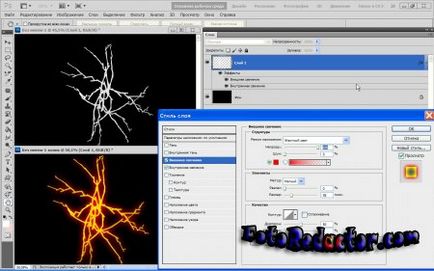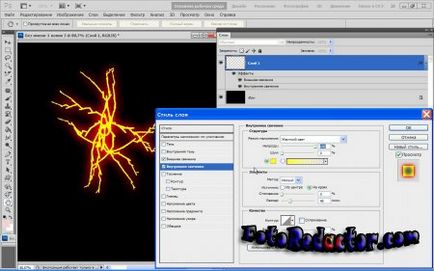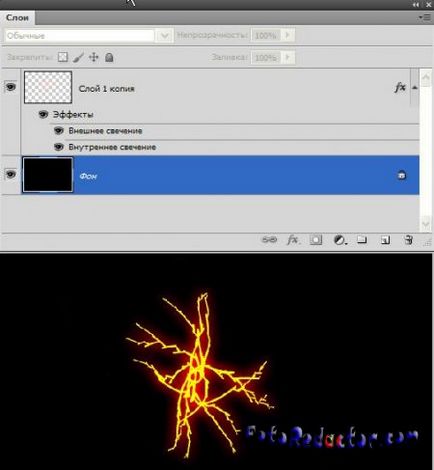На въпрос как в Photoshop, за да огън няколко. Различни техники и техните симбиози, има много, много, резултатите могат да се окажат по-различно. В този урок ще се научите не само как да се направи огън един възможен начин, но също така и как да създадете интересни модели на пожар.
Първи. Вземете мачовете, по-лека, керосин и да ги премахнете от деца, както и себе си отворени Photoshop.
Създаване на последиците на пожара
1. Създаване на нов чертеж и да му дадете стандартен размер на 1200x800 пиксела, както и при нас, за да ви е по-лесно да се справят с настройките.
2. Изберете черен като главната лента с инструменти, има активирате "Fill" инструмента и попълнете всички черни.
3. Ние няма да последва примера на Малевич и не се спирам на това, и ще украсяват площада на пожара. Създайте нов празен слой, като кликнете върху "Нова" в съответното меню, а след това "Layer" или като кликнете върху втория бутон от дясно в прозореца на слоя (отдолу).
4. Вземете инструмента "четка" с всякаква форма, твърди по-добре, за да стане по-ясен. Изберете бял панел. Взехме един за красотата на стандартните четки "Crack DP», можете да вземете обикновен, да направи размера по-голям и се направи всякаква форма. Непрозрачност трябва да бъде 100%.
5. Сега отидете на "слоеве" на прозорците, ние кликнете два пъти до името му или да кликнете в долната част на FX от "Outer Glow" - прозорец с слой ефекти.
5.1. Поставете отметка в "Outer Glow" и като кликнете върху него с мишката, отидете на настройките му се променя, както следва:
- Blend Mode - Hard Light;
- изберете цвят ярко червено.
Оставете други настройки непроменен, фигура 1.
5.2. Отидете на секцията "Inner Glow", маркирайте го отбележете, активиращ ефект и задайте следните настройки за него:
- Blend Mode - Hard Light;
Ефектът е готова. Това, което е боядисана в бяло, е "горящ огън". Слоевете трябва да изглеждат Фигура 3.
Сега, като на втория слой с ефекта, изберете цялото изображение или просто това, което сте изготвен с "правоъгълна зона" и кликнете DEL. Square отново стана черно, но ние останахме втори слой с ефект върху kotorommy и ще изготви. И за да направите това, ние ще четки, които създават свои собствени.
Създаване на четка в Photoshop
Можете да създадете четка от почти всяко изображение: снимка или снимки. Това се прави много лесно:
1. Отворете изображение, от което искате да се четка.
2. Изберете "Четката" от лентата с инструменти.
3. Кликнете върху менюто "Edit" и натиснете бутона "Define Brush" в прозореца на изскачащи прозорци, посочва името и натиснете "ОК". Когато движите мишката върху изображението, което ще видите очертанията, можете да регулирате размера, както обикновено, в менюто в горната или скоби ключовете.
Рисуване огън и засилва ефектите на
Сега най-интересното - започнете да рисувате. Взехме снимка на летящ орел и нарязани фон, след това да създадете четка и го рисува върху черен фон фигура 6. Ако фонът не се реже, ще се окаже, като това, фигура 7. Също така интересен ефект, но не и това, което имаме нужда сега.
Четка работи като печат, ако искате да направите по-ярка картина, поставете четката пръстови отпечатъци, а след това, без да се движат навсякъде, направете друг. Ако сте пропуснали да го направя така - това няма значение, винаги можете да копирате слоя "огън" ще бъде по-ярка.
Направете снимката по-реалистично помощ инструмент "Ръка", тя може да бъде малко по перо "огън" по пътя, сякаш дърпа пламъците, тя изглежда красива, също. Ние обработват орел пера, като настройките за "ръце": Интензитетът на 45% нормален режим и форма с гладки ръбове, Фигура 8.
Може ли да бъде стандартна четка, за да завършите някои ярки елементи, например, ние направихме няколко удара с конвенционален четка за гривата на кон - това е "осветена" още по-Фиг.9.
Лъвът ние да завърши изгаряне на земята, върху която той се разхожда, фигура 10.
Можете да сложите на върха на отделен файл с огън и намаляване на нейната прозрачност, както се прави на снимката с вещица фигура 11.
Цифрата "Magic книга" се прилага и в горната част на дима и огъня, фигура 12.
А се прибавя към синьо-слой изливане, Фиг.13.
Рисуване пламък Photoshop
След като овладял тази проста техника, почти знам отговора на въпроса как да се направи пожар в Photoshop. Единствената разлика е, че преди да се създаде четка от картинката с пламъка, които са в изобилие може да бъде изтеглен от мрежата, имате нужда от менюто "Изображение", за да отворите раздела "Корекция" и натиснете бутона "инверсия" (ако пламъците върху черен фон, и често се случва). Пожар става синя, а фонът е бял, а след това можете да създадете четка и боя, с помощта на ефекти, които сте научили Фигура 14.
Както можете да видите, за творчество отваря невероятно.